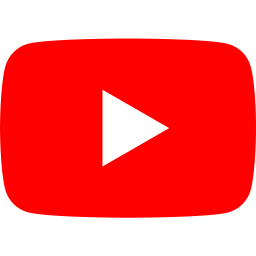인간이라면 시각적 효과에 눈길을 빼앗길 수밖에 없는 법입니다. 임팩트 있는 장면은 더 오래 기억할 가능성도 높고요. 그래서 이제 팝업과 배너에도 영상을 활용할 수 있도록 새로운 기능을 만들었답니다.
만약 고양이 빗을 찾는 중이었다면, 이런 (귀여운) 고양이 빗질 장면의 팝업이 나타났을 때 안 볼 수 없었겠죠? 🐱
코드앤버터는 스마트 팝업&배너를 제공하는 만큼 클릭만으로 영상 업로드부터 사이즈 조정, 영상 반복 여부, 브랜드 컬러 적용, 사방 여백, 영상과 이미지의 배치, 애니메이션 효과, 배경 레이어 설정 등 복잡한 설정을 마칠 수 있어요. 노출 조건과 조합해 무궁무진하게 타겟팅할 수 있는 건 당연하고요!
 웹사이트에 영상 팝업&배너가 필요한 이유
웹사이트에 영상 팝업&배너가 필요한 이유
서두에 말씀드린 것처럼 인간인 우리는 텍스트보다 시각적 메시지에 더 빠르게 반응하고 더 오래 기억해요.
어쩔 수 없는 부탁을 하며 ‘🥹’ 이모지를 사용하는 것으로 ‘나는 지금 너에게 어려운 부탁을 하느라 미안한 감정이 있지만 부탁하지 않을 수는 없어서 웃기도 울기도 애매한 상황에 부닥쳐있어‘ 라는 긴 메시지를 한 번에 전할 수 있죠. 메시지를 받는 사람도 훨씬 빠르고 직관적으로 메시지를 이해하고요.
이때 이미지가 영상 형태의 움직이는 이미지라면 효과는 더 커집니다. 그럼 이를 우리 웹사이트에서 활용해야 하는 건 어떤 때일까요?
일반적으로 말하는 ‘고객 동선’에 활용할 수 있습니다. ‘고객 동선’이라고 하면 우선 우리 웹사이트에 들어와서 탐색하고 구매하는 동선이 있을 것이고 하나의 화면 안에서, 예를 들어 제품 상세 페이지에서 정보를 수집하는 동선이 있어요. 이 동선 곳곳에 고객이 ‘아하’할 수 있는 장치를 심어 효과적으로 전환을 만들어낼 수 있는데요. 가장 쉬운 것이 개인화된 팝업과 배너에요.
스마트 팝업은 개인화와 타겟팅 작업에 최적화되어 있습니다. 코드앤버터팀이 미리 만들어둔 20개 이상의 프리셋 클릭으로 고객의 긴 동선 중 바로 이때가 아하 포인트다! 싶은 상황에 적절한 메시지를 던질 수 있어요. 특정 채널을 통해 들어온 사용자에게는 브랜드 광고 영상을 메인 배너로 노출하기, 제품 상세 페이지의 1/3 이상 본 고객에게는 제품 사용 영상을 보여주기 등 스마트 노출 조건 설정과 조합해 고객 심리를 자극하는 영상 메시지를 심어보세요.
도전! 이렇게 사용해 보세요
제품 상세 페이지의 1/3 이상 본 고객에게 제품 사용 영상 보여주기
팝업(그룹 팝업 포함)&배너 캠페인을 만들 때 개별 팝업 및 배너 꾸미기 단계에서 진행해요.
① 이미지 영역의 업로드 버튼을 클릭하거나 파일을 드래그해 제품 영상을 추가해요.
- 영상 업로드 시 아래 정책을 참고하세요.
- 확장자 mp4, wmv, webm, mov 파일을 사용할 수 있어요.
- 용량 30MB 미만의 파일만 업로드할 수 있어요.
- 영상은 1분까지만 보여줄 수 있어요. 1분 이상의 영상을 업로드 하더라도 영상의 1분까지만 보여요.
- 고급 모드를 사용해 보세요.
- 고급 모드에서 원하는 디자인을 상세하게 설정할 수 있어요.
- 영상 팝업 혹은 배너의 사이즈 조정, 영상 반복 여부, 브랜드 컬러 적용, 사방 여백, 영상과 이미지의 배치, 애니메이션 효과, 배경 레이어 설정 등 섬세하게 조정할 수 있습니다.
② 이제 제품 상세 페이지의 1/3 이상 본 시점에 영상 팝업이 나오게 설정하기 위해 노출 설정 단계로 넘어가요.
- 설정 아래쪽으로 내려가 트리거를 선택하고 스크롤 입력바에 원하는 %를 입력하세요.
- 저는 1/3 이상 본 시점이 필요하니 30을 입력했어요.
③ 모든 설정을 마쳤다면 등록 버튼을 클릭하고 리스트로 돌아가 캠페인을 공개 상태로 변경해요.
- 저장한 뒤 캠페인을 공개하면, 짜잔! 제품 장점을 생동감 있게 보여주는 영상 팝업이 적당한 시점에 나타났어요.
고객이 제품에 대한 정보를 어느 정도 습득한 후에 공감대를 형성할 수 있는 실제 사용 장면을 보여줌으로써 이 제품을 구매하면 나도 이렇게 할 수 있을 것 같다 는 우리 제품과 함께하는 모습을 상상할 수 있게 했어요.
👀 버터팁 한 겹
|
이번 영상 추가 기능은 HLS(HTTP Live Streaming) 방식을 사용해 웹사이트 속도에 영향을 주지 않는 스마트함도 겸비했으니 마음껏 사용해 보시길 바라요. 재미있거나 효과적인 영상 팝업&배너 아이디어가 있다면 언제든지 저희 팀에 알려주시고요 🧈
바쁘다 바빠 콘텐츠 3줄 요약
- 영상 팝업과 배너는 웹사이트의 시각적 효과를 높이고 고객 동선에 맞춰 등장하며 메시지를 효과적으로 전달해 사용자 참여를 유도해요.
- 스마트 팝업&배너는 복잡한 노출 조건 설정이나 디자인을 프리셋 등의 기능으로 구현해 두어 타겟팅이 가능한 아름다운 팝업과 배너를 쉽고 빠르게 만들 수 있어요.
- 이번 코드앤버터의 영상 추가 기능은 HLS 방식을 사용해 웹사이트 속도에 영향을 주지 않아요.
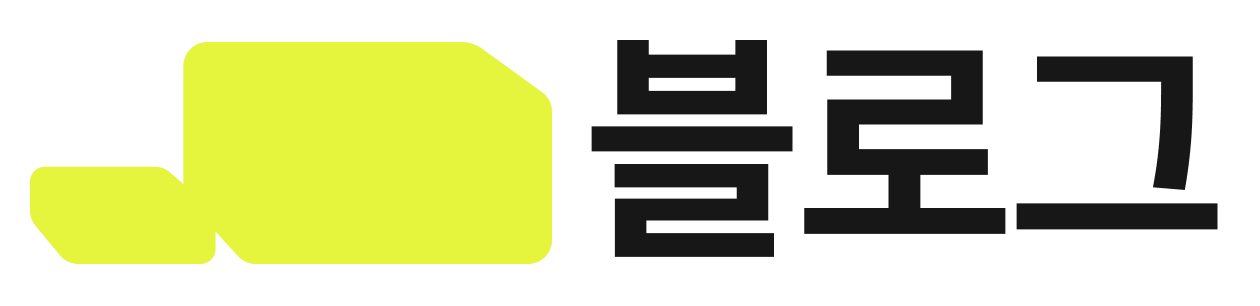

 웹사이트에 영상 팝업&배너가 필요한 이유
웹사이트에 영상 팝업&배너가 필요한 이유